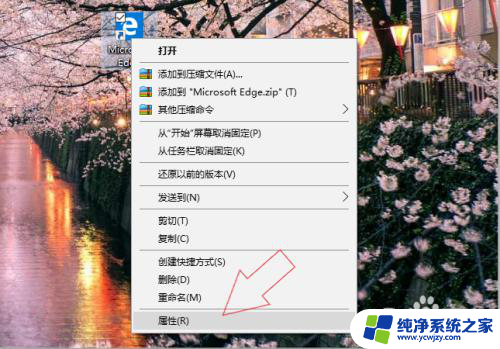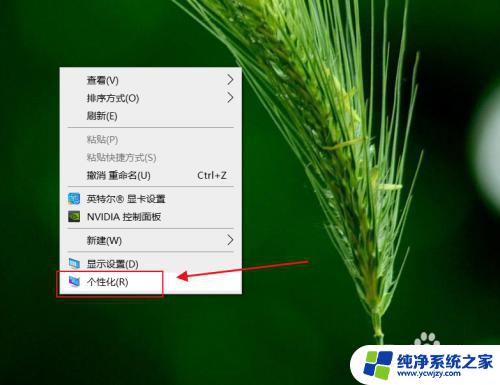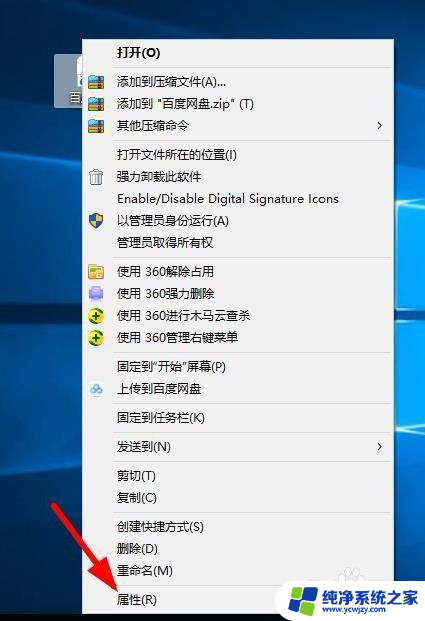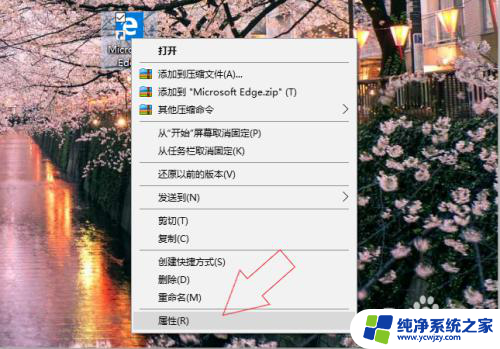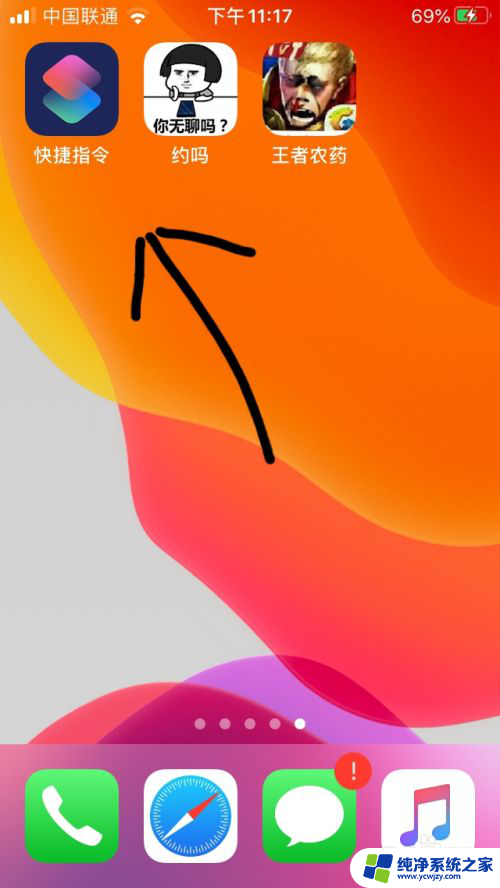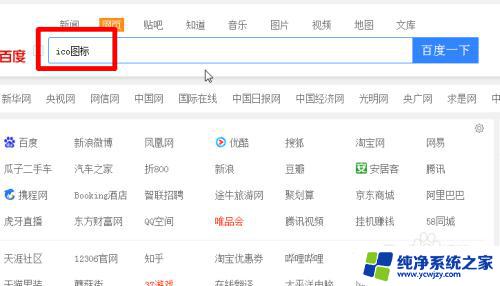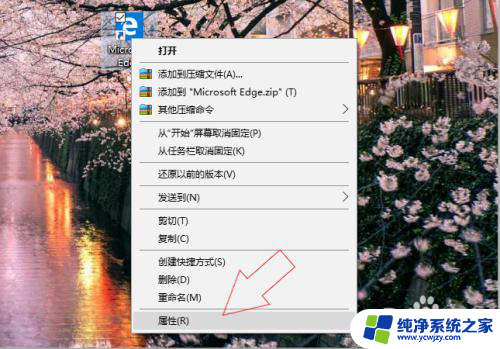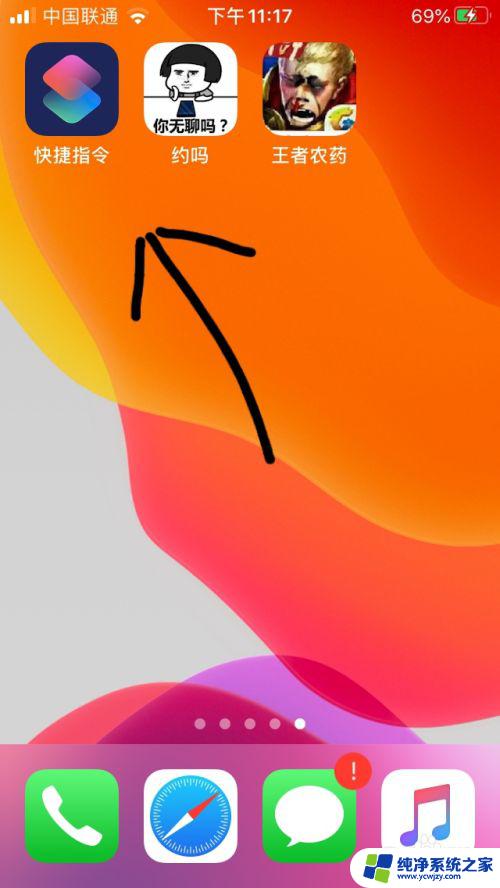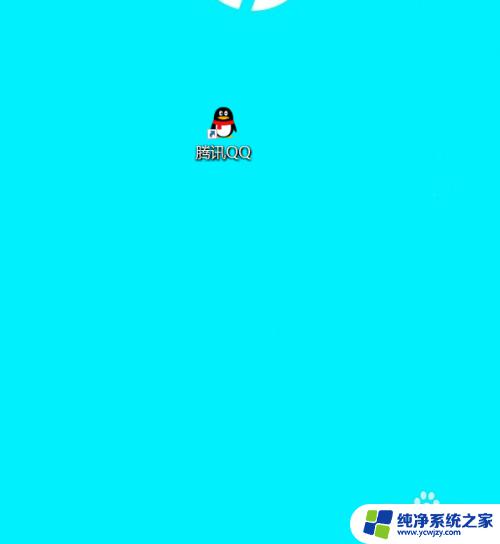软件怎么改图标 怎么修改电脑软件图标
更新时间:2023-11-19 13:46:31作者:xiaoliu
软件怎么改图标,如今随着科技的迅猛发展,我们的电脑软件如雨后春笋般涌现,相伴而来的问题是,这些软件的图标千篇一律,缺乏个性和创意。许多用户开始寻求一种方法来改变软件图标,使其更符合自己的喜好和风格。究竟如何改变电脑软件的图标呢?在本文中我们将探讨一些简单易行的方法,帮助大家轻松修改电脑软件的图标,为电脑界增添一抹独特的色彩。
方法如下:
1.首先,我们在桌面上右键单击需要更改的应用快捷方式图标。
点击选择属性。
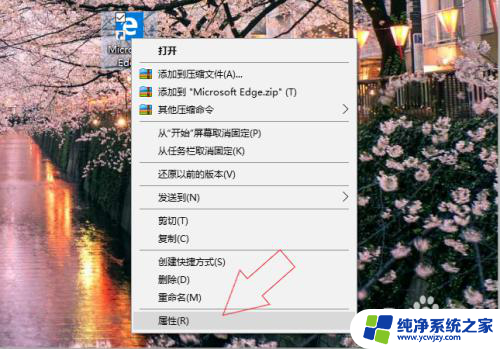
2.在该应用快捷方式的属性界面中,点击更改图标。
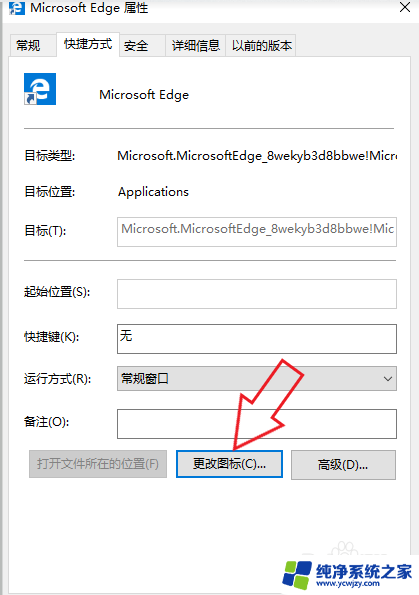
3.可以直接在系统提供的图标列表中,选择一个图标使用。
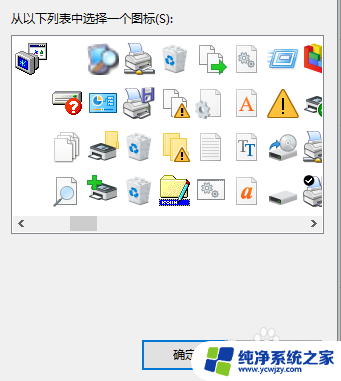
4.如果要自定义图片图标,我们首先需要右键单击用来更改的图片。
找到打开方式,选择电脑自带的画图。
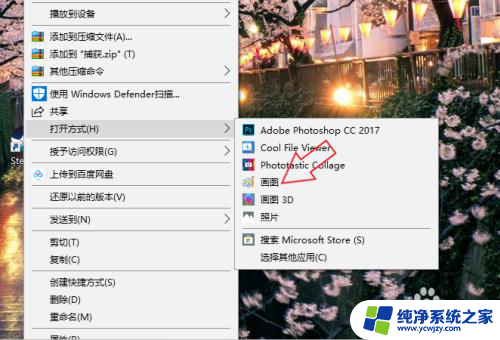
5.点击上方的文件,鼠标移至另存为,选择以BMP图片保存。
选择图片保存位置。
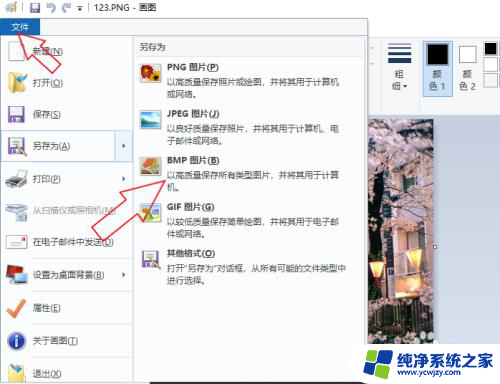
6.在图片保存位置上右键单击图片,选择重命名,将bmp的后缀改为ico。

7.然后回到更改图标页面,点击浏览。在电脑文件中找到之前修改的图片,点确定,在属性页面再点一次确定即可成功更改图标。
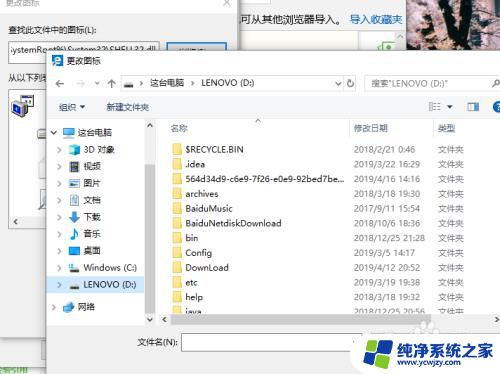
以上就是关于如何更改图标的全部内容,如果有遇到相同情况的用户,可以按照小编提供的方法来解决。